
Spisu treści:
- Krok 1: Creando Las Conexiones En El Guante
- Krok 2: Soldando Los Conectores i Los Sensores Flex
- Krok 3: Uniendo Los Sensores Flex Al Guante
- Krok 4: Soldando El Guante a La PCB
- Krok 5: Conectar Con El Arduino Y El Bluetooth
- Krok 6: Código del Arduino
- Krok 7: Código De AppInventor
- Krok 8: Archiwum.APK dla Androida
- Autor John Day [email protected].
- Public 2024-01-30 11:32.
- Ostatnio zmodyfikowany 2025-01-23 15:03.

El objetivo de este proyecto es crear un sistema de entrada para dispositivos móviles, que está controlado por los movimientos de los dedos, en este caso, con la ayuda de un guante
Aby zobaczyć ten samouczek w języku angielskim, kliknij tutaj:
Krok 1: Creando Las Conexiones En El Guante




Materiały:
- guantes
- 5 czujników Flex (od 2,2 pulgadas lub 5.4 pulgadas)
- 7 conectores negros para las conexiones negativas
- 7 conectores rojos para conexiones positivas
- 5 conectores verdes para la señal
- 2 połączenia amarillos dla las salidas Tx i Rx del bluetooth
- 5 rezystorów 330 omów
- 1 perforacja PCB
- 1 arduino UNO
- 1 moduł bluetooth HC-06
Krok 2: Soldando Los Conectores i Los Sensores Flex

- Derecho: Pozytywny
- Izquierdo: Negativo
Krok 3: Uniendo Los Sensores Flex Al Guante



* WAŻNE: En este caso lo que se hizo fue adherirlos con hilo con el proposito de mantenerlos lo mas cerca posible de los dedos
Krok 4: Soldando El Guante a La PCB

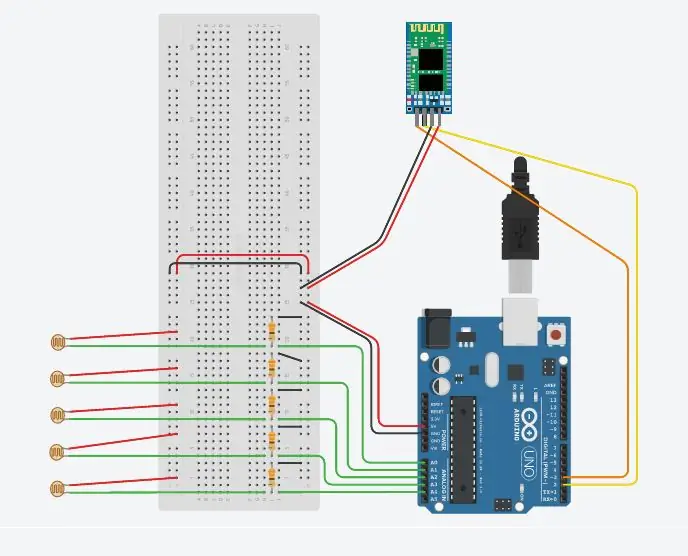
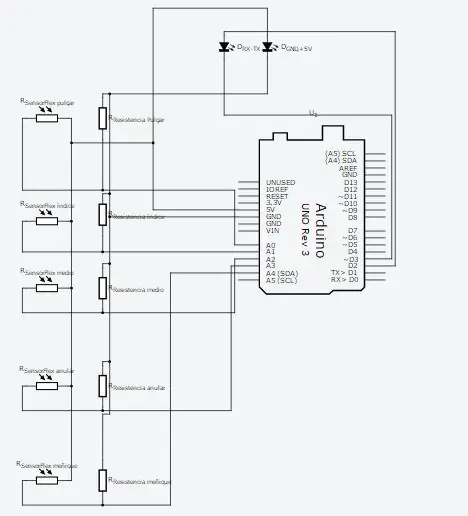
1. Soldar los 5 cables rojos de los sensores Flex juntos y soldarle los otros dos cables rojos que mas adelante conectaremos
2. Soldar el cable negro de un SensorFlex con una Resistanceencia, y un cable verde como salida en el mismo lado de la Resistanceencia(entre el cable negro y la Resistanceencia), hacer esto con los 5 Cables negros, uno por cada una de las oporności.
3. Soldar las 5 Resistanceencias juntas (por el lado opuesto a los cables verdes), y unirles dos cables negros que mas adelante conectaremos
Krok 5: Conectar Con El Arduino Y El Bluetooth

Conectar los conectores verdes en las entradas analógicas del Arduino de la siguiente forma:
- Conector del pulgar = A0
- Conector del índice = A1
- Conector del media = A2
- Conector del anular = A3
- Conector del meñique = A4
Conectar un conector negro en la salida GND del Arduino y el otro conector negro en la entrada GND del Bluetooth
Conectar un conector rojo en la salida 5V del Arduino y el otro conector rojo en la entrada + 5V del Bluetooth
Bluetooth:
- Bluetooth Tx -> Pin2 Arduino
- Bluetooth RX -> Pin3 Arduino
Krok 6: Código del Arduino
#włączać
OprogramowanieSerial bluetooth(2, 3);
int flex1 = A0; int flex2 = A1; wewn flex3 = A2; wewn flex4 = A3; wewn flex5 = A4; int valorflex1; int valorflex2; int valorflex3; int valorflex4; int valorflex5; int estadoTotal_valorflex; int liczba_przód = 0; int lista_num = {2, 3, 4}; int contador =0; void setup() { Serial.begin(9600); bluetooth.początek(9600); } void loop() { valorflex1 = analogRead(flex1); valorflex2 = analogRead(flex2); valorflex3 = analogRead(flex3); valorflex4 = analogRead(flex4); valorflex5 = analogRead(flex5); int array_valoresflex = {valorflex1, valorflex2, valorflex3, valorflex4, valorflex5}; estadoTotal_valorflex = valorTotal(tablica_valoresflex); int num_bytes_enviar=(bindec(estadoTotal_valorflex)); lista_num[contador]=liczba_bajtów_enviar; if (contador=2) { wynik= wynik-10000; } if (indeks>=6) { wynik= wynik-1000; } if (medio>=6) { wynik= wynik-100; } if (anular>=6) { wynik= wynik-10; } if (menique>=6) { wynik= wynik-1; } zwraca wynik; } int bindec(int liczba) { int dedo= 0; jeśli (liczba%10==1) { dedo=dedo+1; } jeśli (((liczba/10)%10)==1) { dedo=dedo+2; } jeśli ((((liczba/10)/10)%10)==1) { dedo=dedo+4; } jeśli (((((liczba/10)/10)/10)%10)==1) { dedo=dedo+8; } jeśli ((((((liczba/10)/10)/10)/10)%10)==1) { dedo=dedo+16; } powrót dedo; } void print_valores(){ Serial.print("Pulgar:"); Serial.print(valorflex1); if (valorflex1<10){ Serial.print(" "); } Serial.print("Wskaźnik:"); Serial.print(valorflex2); if (valorflex2<10){ Serial.print(" "); } Serial.print("Media:"); Serial.print(valorflex3); if (valorflex3<10){ Serial.print(" "); } Serial.print(" Anularny:"); Serial.print(valorflex4); if (valorflex4<10){ Serial.print(" "); } Serial.print(" Menique:"); Serial.print(valorflex5); if (valorflex5<10){ Serial.print(" "); } Serial.print(" Binarny:"); Serial.print(estadoTotal_valorflex); if (estadoTotal_valorflex<10000){ Serial.print(" "); if (estadoTotal_valorflex<1000){ Serial.print(" "); if (estadoTotal_valorflex<100){ Serial.print(" "); if (estadoTotal_valorflex<10){ Serial.print(" "); } } } } Serial.print("Dziesiętny:"); Serial.println(bindec(estadoTotal_valorflex)); }
Krok 7: Código De AppInventor
Importuj AppInventor (edytowalne w código)
Krok 8: Archiwum. APK dla Androida
Finalmente, el archivo para Android
Zalecana:
Tania kamera 3D Fpv dla Androida: 7 kroków (ze zdjęciami)

Tania kamera 3D Fpv dla Androida: FPV to całkiem fajna rzecz. A w 3d byłoby jeszcze lepiej. Trzeci wymiar nie ma większego sensu przy dużych odległościach, ale jak na wewnętrzny mikrokwadrakopter jest idealny. Więc rzuciłem okiem na rynek. Ale kamery, które znalazłem, były zbyt
Tworzenie aplikacji na Androida dla małych firm przy użyciu aplikacji MIT i Google Fusion Table: 7 kroków

Tworzenie aplikacji na Androida dla małych firm przy użyciu aplikacji MIT i Google Fusion Table: Czy kiedykolwiek chciałeś stworzyć własną aplikację, która może być dostępna w sklepie Google Play!!! Jeśli prowadzisz firmę, ten samouczek zmieni Twoje życie. Po uważnym przeczytaniu będziesz mógł stworzyć własną Aplikację. Przed
Nowe życie dla zepsutego ekranu Androida: 5 kroków

Nowe życie dla Androida z uszkodzonym ekranem: Każdy, kto stanie w obliczu uszkodzenia ekranu swojego Androida przez uderzenie lub z innego powodu, odkryje, że jego naprawa jest bardzo kosztowna (zwykle od 70 do 90% wartości sprzętu), więc większość z nas decyduje się na zakup nowego i ulepszonego urządzenia
AIR dla Androida: 8 kroków
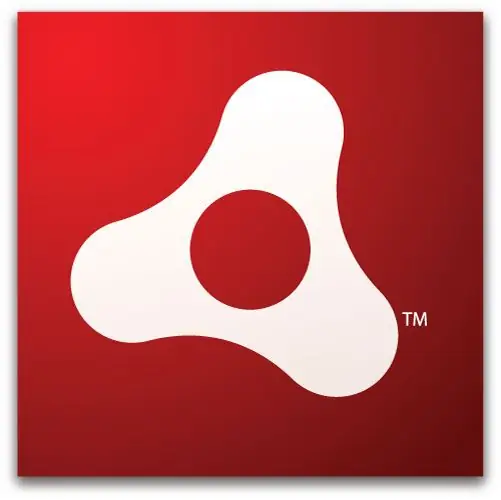
Środowisko AIR dla systemu Android: ta prezentacja przeprowadzi Cię przez cały proces tworzenia aplikacji AIR dla urządzeń przenośnych, od projektu do wdrożenia. Chris Griffith pokaże, jak zaprojektował i zbudował aplikację przy użyciu różnych narzędzi i technik. Jeśli jesteś ja
Mobilna rzeczywistość wirtualna wykorzystująca przetwarzanie dla Androida (TfCD): 7 kroków (ze zdjęciami)

Mobilna rzeczywistość wirtualna wykorzystująca przetwarzanie dla Androida (TfCD): Wirtualna rzeczywistość (VR) to jedna z nowych technologii, która może być interesująca w przyszłych produktach. Ma wiele możliwości i nie potrzebujesz nawet drogich okularów VR (Oculus Rift). Może wydawać się to bardzo trudne do zrobienia samemu, ale podstawy są
